Kā pārvietoties Word 2007 tabulā
Uzziniet, kā efektīvi pārvietoties Word 2007 tabulā, izmantojot īsinājumtaustiņus un peles darbības, lai optimizētu savu darba plūsmu.
Dažreiz diagramma patiešām ir labākais veids, kā Excel informācijas paneļos un pārskatos parādīt datu kopu, taču jūs tomēr vēlaties pievērst uzmanību šīs diagrammas galvenajām vērtībām. Šādos gadījumos varat izmantot paņēmienu, kas faktiski izceļ jūsu diagrammu galvenās vērtības.
Tas nozīmē, ka varat izmantot programmu Excel, lai noskaidrotu, kuras vērtības jūsu datu sērijā ir augšējā n- tajā vērtībā, un pēc tam tām lietot īpašu formatējumu. Šis attēls ilustrē piemēru, kurā piecas galvenās ceturtdaļas ir izceltas un tām ir piešķirta etiķete.
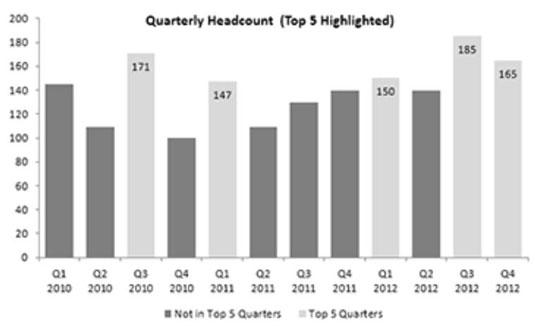
Šīs tehnikas noslēpums ir programmas Excel neskaidrā LARGE funkcija. Funkcija LARGE atgriež n- to lielāko datu kopas skaitli. Citiem vārdiem sakot, jūs sakāt, kur meklēt, un vēlamo numuru rangu.
Lai datu kopā atrastu lielāko skaitli, ievadiet formulu LARGE(datu_diapazons, 1). Lai atrastu piekto lielāko skaitli datu kopā, izmantojiet LARGE(Datu_Range, 5). Šis attēls parāda, kā darbojas funkcija LARGE.
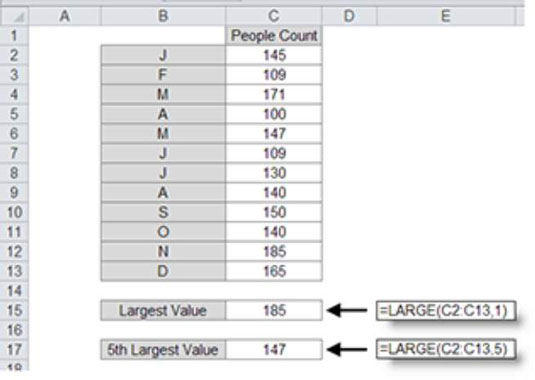
Ideja ir diezgan vienkārša. Lai datu kopā identificētu piecas lielākās vērtības, vispirms ir jāidentificē piektais lielākais skaitlis (glābšanas funkcija LARGE) un pēc tam jāpārbauda katra datu kopas vērtība, lai redzētu, vai tā ir lielāka par piekto lielāko skaitli. Lūk, ko jūs darāt:
Izveidojiet diagrammu padevēju, kas sastāv no formulām, kas ir saistītas ar jūsu neapstrādātajiem datiem. Padevējam ir jābūt divām kolonnām: vienai, lai glabātu datus, kas neietilpst pirmajā pieciniekā, un otrā, lai glabātu datus, kas ir pirmajā pieciniekā, kā parādīts šajā attēlā.
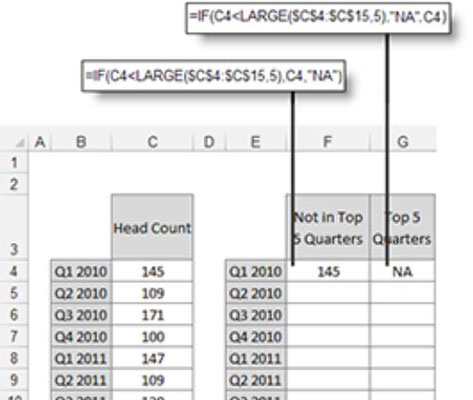
Diagrammas padevēja pirmajā rindā ievadiet iepriekšējā attēlā redzamās formulas.
Pirmās kolonnas formula (F4) pārbauda, vai vērtība šūnā C4 ir mazāka par skaitli, ko atgriež formula LARGE (piektā lielākā vērtība). Ja tā ir, tiek atgriezta vērtība šūnā C4. Pretējā gadījumā tiek izmantots NA.
Otrās kolonnas formula darbojas tāpat, izņemot to, ka IF priekšraksts ir apgriezts: Ja vērtība šūnā C4 ir lielāka vai vienāda ar skaitli, ko atgriež formula, tad vērtība tiek atgriezta; pretējā gadījumā tiek izmantots NA.
Kopējiet formulas, lai aizpildītu tabulu.
Izmantojiet diagrammas padevēja tabulu, lai attēlotu datus saliktā kolonnu diagrammā.
Jūs uzreiz redzat diagrammu, kurā tiek parādītas divas datu sērijas: viena datu punktiem, kas nav pirmajā pieciniekā, un otra datu punktiem pirmajā pieciniekā, kā parādīts šajā attēlā.
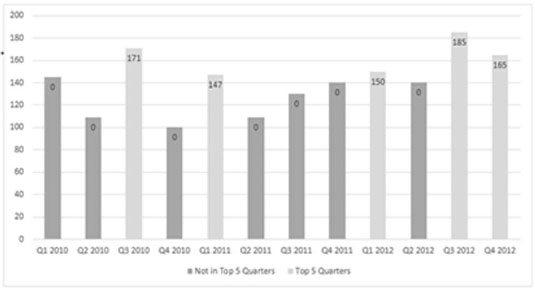
Ņemiet vērā, ka diagramma šajā attēlā parāda dažas nepareizas nulles. Varat labot diagrammu, lai nulles neparādās, veicot dažas nākamās darbības.
Ar peles labo pogu noklikšķiniet uz jebkuras datu etiķetes sērijai “nav top 5” un izvēlieties Format Data Labels.
Tiek parādīts dialoglodziņš Format Data Labels.
Šajā dialoglodziņā izvērsiet sadaļu Skaitļi un sarakstā Kategorija atlasiet Pielāgots.
Ievadiet #,##0;; kā pielāgoto skaitļu formātu, kā parādīts šajā attēlā.
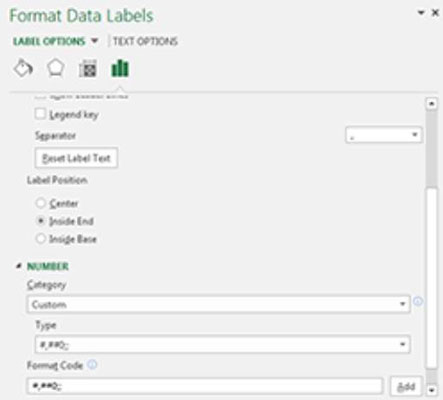
Noklikšķiniet uz Pievienot un pēc tam noklikšķiniet uz Aizvērt.
Atgriežoties pie diagrammas, jūs redzat, ka negodīgās nulles tagad ir paslēptas un diagramma ir gatava krāsām, etiķetēm un citam formatējumam, ko vēlaties lietot.
Varat izmantot to pašu paņēmienu, lai izceltu piecas apakšējās vērtības savā datu kopā. Vienīgā atšķirība ir tā, ka tā vietā, lai izmantotu funkciju LARGE, jūs izmantojat funkciju SMALL. Ja funkcija LARGE atgriež lielāko n- to vērtību no diapazona, funkcija SMALL atgriež mazāko n- to vērtību.
Nākamajā attēlā ir parādītas formulas, kuras izmantojat, lai piemērotu to pašu paņēmienu, kas šeit aprakstīts piecām zemākajām vērtībām.
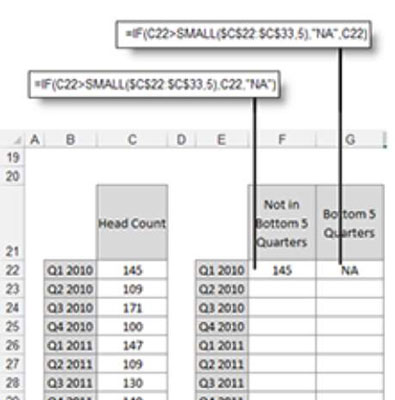
Pirmās kolonnas formula (F22) pārbauda, vai vērtība šūnā C22 ir lielāka par skaitli, ko atgriež formula MAZĀ (piektā mazākā vērtība). Ja tā ir, tiek atgriezta vērtība šūnā C22. Pretējā gadījumā tiek izmantots NA.
Otrās kolonnas formula darbojas tādā pašā veidā, izņemot IF priekšraksts ir apgriezts: Ja vērtība šūnā C22 ir lielāka par skaitli, ko atgriež formula SMALL, tad tiek izmantots NA; pretējā gadījumā vērtība tiek atgriezta.
Uzziniet, kā efektīvi pārvietoties Word 2007 tabulā, izmantojot īsinājumtaustiņus un peles darbības, lai optimizētu savu darba plūsmu.
Šajā sarakstā ir iekļautas desmit populārākās Excel funkcijas, kas attiecas uz plašu vajadzību klāstu. Uzziniet, kā izmantot <strong>Excel funkcijas</strong> efektīvāk!
Uzziniet, kā pievienot papildu analīzes slāņus jūsu Excel diagrammām, lai uzlabotu vizualizāciju un sniegtu precīzākus datus. Šis raksts apraksta visas nepieciešamās darbības.
Uzziniet, kā iestatīt <strong>rindkopas atkāpi</strong> programmā Word 2013, lai uzlabotu dokumenta noformējumu un lasāmību.
Uzziniet, kā pareizi ievietot slejas programmā Word 2010, lai uzlabotu jūsu dokumentu formātu un struktūru.
Apsveriet iespēju aizsargāt Excel 2007 darblapu, lai izvairītos no neplānotām izmaiņām. Uzziniet, kā aizsargāt un atbloķēt šūnas, lai nodrošinātu datu integritāti.
Programmas Excel 2013 PMT funkcija aprēķina periodisko mūža rentes maksājumu. Šī funkcija ir būtiska hipotekāro kredītu maksājumu plānošanai.
Mācieties, kā veikt t-testus Excel programmā, izmantojot datus un aprakstot trīs t-testu veidus, kas noderēs jūsu datu analīzes procesā.
Uzziniet, kā filtrēt datu sarakstu programmā Excel 2016, lai ērti paslēptu nevēlamus ierakstus un strādātu tikai ar nepieciešamajiem datiem.
Uzziniet, kā vienkārši pievienot datu etiķetes diagrammai programmā Excel 2007. Palīdziet noteikt vērtības, kas tiek rādītas katrā datu punktā, izmantojot dažādas izvietošanas un formatēšanas iespējas.







